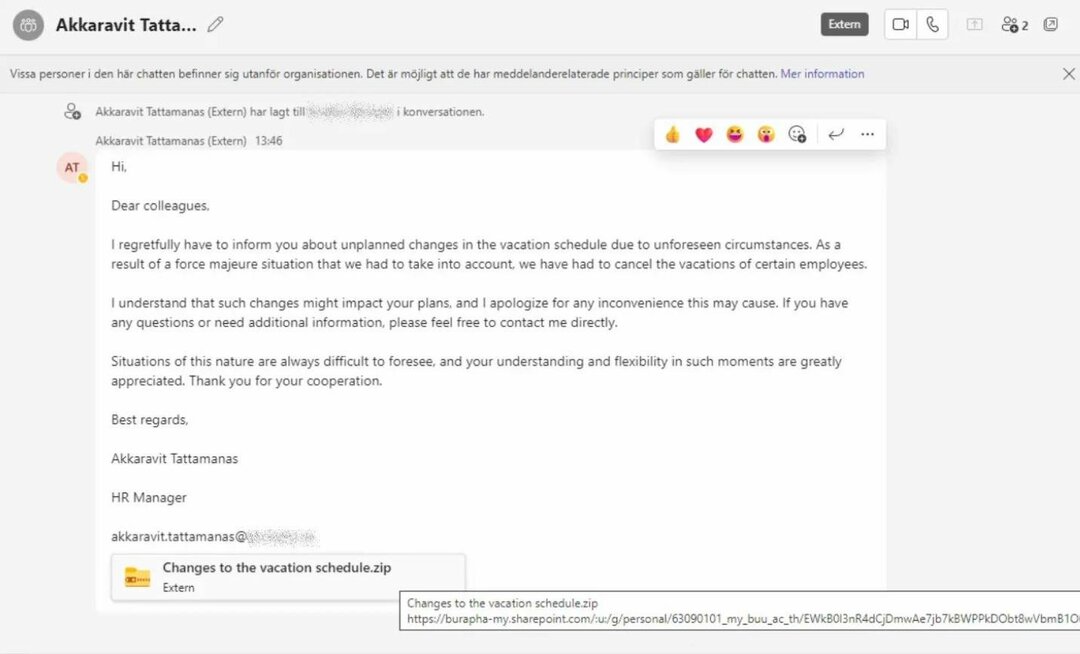- Функції спільної роботи Microsoft Teams роблять його найкращим вибором як для малих, так і для великих компаній.
- Коли ви відсутні на посаді, найкращий підхід - оновити свій статус, щоб повідомити всіх, що їх повідомлення деякий час не надходитимуть до вас
- Однак деякі користувачі повідомили, що вони не можуть оновити статус вашого профілю Microsoft Teams, оскільки він застряг у "Поза офісом".
- Щоб це виправити, ви можете спробувати налаштувати параметри Outlook, змінити файл Settings.json тощо.

Це програмне забезпечення буде підтримувати ваші драйвери та працювати, тим самим захищаючи вас від поширених помилок комп’ютера та відмови обладнання. Перевірте всі свої драйвери зараз у 3 простих кроки:
- Завантажте DriverFix (перевірений файл завантаження).
- Клацніть Почніть сканування знайти всі проблемні драйвери.
- Клацніть Оновлення драйверів отримати нові версії та уникнути несправностей системи.
- DriverFix завантажив 0 читачів цього місяця.
Набридло це бачити Команди Microsoft статус застряг на Поза офісом? Дискусійні форуми наповнені користувачами, що описують те саме.
Вони встановили одне з тих нагадувань про зустрічі поза офісом Microsoft Outlook щоб пізніше виявити, що Teams також демонструє відсутність в офісі.
Інші описують нещодавнє повернення з відпустки з більш ніж дивовижними фотографіями та спогадами. Вони отримали доступ до команд зі своїх планшет. Зараз, коли вони знову працюють, статус їхніх команд все ще залишається поза межами роботи.
Це теж відбувається з вами? Дотримуйтесь наведеної нижче процедури, і ваші зусилля не пропадуть даремно.
Що я можу зробити, якщо статус Команди застряг на Поза межами роботи?
1. Видаліть запрошення в Outlook із статусом Відсутності в офісі

Здається, це часто трапляється, коли встановлюється новий випуск Teams. Якщо хтось надсилає вам запрошення на календар із діапазоном дат від сьогодні до майбутнього в службі «Відсутність офісу» вибрані або якщо ви створюєте майбутні зустрічі поза офісом, то Teams якимось чином змінює статус так само.
Найпростішим виправленням є перевірка, чи є яке-небудь запрошення, яке згадується як “Відсутність офісу”. Якщо ви знайшли таке запрошення, видаліть його з календаря. Будь-яка різниця зараз? Якщо ні, перегляньте наступні рішення.
2. Вимкніть Не надсилати автоматичні відповіді

- Йти до Веб-програма Outlook.
- Клацніть на кнопка шестерні.
- Вибирайте Пошта> Автоматична обробка> Автоматичні відповіді.
- Тепер поставте прапорець, який говорить Не надсилайте автоматичні відповіді.
- Якщо проблема не зникає, видаліть її та перевірте, чи працює.
Якщо у вашому календарі немає подій поза офісом, спробуйте застосувати наведену вище процедуру.
3. Змініть повідомлення про статус у Teams

- Перейдіть до свого профіль у верхній частині команд.
- Клацніть Встановити повідомлення про стан.
- Потім введіть повідомлення що ви хочете показати іншим людям у вікні.
- Клацніть Готово і все готово. Команди оновлять.
- Тепер ви можете видалити повідомлення.
Це замінює відповідь "Не на роботі", що надходить із Outlook, але лише в Teams. Це БЕЗ перезапису того, що є в Outlook.
Більше того, коли ви змінюєте своє повідомлення про стан у Teams, воно негайно синхронізується.
Падіння Microsoft Teams під час запуску? Ознайомтеся з цим приголомшливим посібником та вирішіть проблему з легкістю.
4. Перемістіть або видаліть файл Settings.json

- Вийти з команд.
- Перейдіть до місця:
C: / Користувачі / Ім'я користувача / AppData / Роумінг / MicrosoftTeams - Шукайте файл Settings.json та перемістіть його в інше місце.
- Ви також можете видалити його (перед видаленням, спочатку створіть резервну копію).
- Потім увійдіть у Teams, щоб перевірити, чи проблему вирішено.
Примітка: У згаданому файлі записано загальну конфігурацію поточного користувача.
Інші користувачі також намагалися видалити Teams і закрили всі програми Office після перевстановлення або очищення кешу, і були задоволені результатами. Зверніть увагу, що ці варіанти базуються на сторонніх пропозиціях, а не на досвіді з перших рук.
У вас є додаткові пропозиції чи запитання? Якщо так, ласкаво просимо розмістити тут. Ми завжди тут, щоб надалі вам допомогти.
Питання що часто задаються
Одним із способів переконатись, що ваш статус MS Teams оновлений, є також переконатися, що ваш статус Outlook також оновлений. Щоб отримати додаткову інформацію про зміну статусу MS Teams, ознайомтесь цей детальний посібник.
Якщо ви хочете увійдіть в MS Teams, але з'являйтеся в автономному режимі щоб вас не турбували, перегляньте цю поглиблену статтю для отримання додаткової інформації.
Якщо у вас виникають проблеми з клієнтом MS Teams, наприклад збої, перевірте цей детальний посібник для отримання додаткової інформації про те, як це виправити.